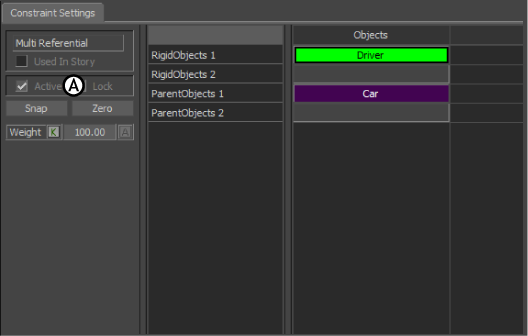Multi-Referential コンストレインでは、ソース オブジェクトとして複数の座標変換リファレンスを使用できる、複雑な形の Parent/Child コンストレインを作成できます。
Multi-Referential コンストレインを作成するには:
- リジッド オブジェクト(または子)にするモデルを Scene Browser または Viewer ウィンドウで選択し、Alt キーを押しながら、Key Controls の Reference (Ref)フィールドにドラッグします。
注:他のコンストレインとは異なり、Multi-Referential コンストレインは、Key Controls の Reference フィールドにオブジェクトをドラッグしたときに自動的に作成されます。
以下の図では、「Driver」(B)を Reference (Ref)フィールドに割り当てています。
- 次に、ソース オブジェクトとして割り当てるモデル(この場合は、「Car」)を Scene Browser または Viewer ウィンドウで選択し、Alt キーを押しながら Key Controls の Reference (Ref)フィールドにドラッグして、表示されるメニューから
Set as Source object を選択します。
注:ソース オブジェクトを Reference (Ref)フィールドにドラッグしても、Reference フィールドにはリジッド オブジェクトの名前が表示されたままになります。リジッド オブジェクトの名前が表示されていない場合は、Reference
(Ref)フィールドに名前が表示されるまで、Scene Browser でソース オブジェクトを再選択してください。
- Key Controls の Reference フィールドの横にある Key (K)ボタンをクリックすると、子オブジェクトのキーフレームが設定されます。
- シーンをリジッド オブジェクトが Source オブジェクトに結合する時点まで進めます。
- ソース オブジェクト(Car)を Key Controls Reference メニューから選択します。キーが自動的に設定されます。
注:Key Controls ウィンドウを使用してコンストレインを作成した場合、コンストレインは自動的にアクティブ化されます。
- リジッド オブジェクトを別のソース オブジェクトに結合させるには、Key Controls の Reference メニューから他のソース オブジェクトを選択して手順 2 を繰り返します。
アニメーションにジャンプがある場合、Key Controls の Sync をクリックして、2 つのオブジェクトのアニメーションを同期化します。
注:複数のリジッド オブジェクトがあり、ソース オブジェクトがない Multi-Referential コンストレインを使用して複数ピボットのエフェクトを作成することもできます。Reference (Ref)フィールドで現在選択されているリジッド
オブジェクトがソース オブジェクトとして使用されます。
- 別の Multi-Referential コンストレインを作成するには、Asset Browser から Viewer ウィンドウに Multi-Referential コンストレインをドラッグし、新しいリジッド オブジェクトとソース オブジェクトを割り当てるだけです。